スパイカメラは小型で持ち運びやすく、服などにも装着できることからさまざまな映像撮影ができます。
撮影した映像は、テレビで再生してみんなで見たいと考える方も多いでしょう。
また、防犯カメラとしてリアルタイムでテレビに映像を映したいと考える方もいるのではないでしょうか。
そこで今回は、スパイカメラの映像をHDMI出力によりテレビで見る方法について解説していきます。
 現役探偵 柏木
現役探偵 柏木プロおすすめの機種も紹介していきます!
- HDMI出力機能を搭載したスパイカメラの種類と特徴
- HDMI出力してテレビで映像を見る方法
- リアルタイムでスパイカメラの映像をテレビで確認する方法
- スパイカメラのmicroSDデータをHDMI出力する方法
スパイカメラの録画映像はHDMI出力によってテレビでも見れる





HDMI出力はデジタル信号が使用されているので、解像度や色深度を忠実に再現することができます!



HDMI出力対応モデルなら、撮影した映像を「キレイに」「スグに」観ることができるんですね!
さまざまな種類の小型カメラが販売されていますが、中にはHDMI出力端子が付いているタイプもあります。
イベントや旅行で撮影した映像を大画面で見れるので、家族や友人と一緒に楽しめます。
カメラとテレビだけで映像を視聴できるため、パソコンを持っていない方や機械操作が苦手といった方でも簡単に操作ができます。
次章ではどのようなカメラがおすすめなのか、スマホカメラの映像をHDMIで見る方法を紹介していきます。
ビデオカメラとスパイカメラの違いを抑えよう!


HDMI出力で撮影した映像を楽しむためのカメラで最も一般的といえるのがビデオカメラです。
ビデオカメラは多機能であり手振れ補修機能などがある一方で、サイズが大きく重たいデメリットがあります。
また、ビデオカメラで撮影する場合には基本的に手に持って撮影しなければなりません。



上手に映像が取れる機能があるのは助かるけど、登山やアスレチックなどで撮影する場合には持ち運びや撮影が大変なのよね…



ビデオカメラは撮影する現場によって向き不向きがあります。画質よりも撮影の利便性を重視するなら小型カメラも選択肢の一つでしょう。
小型カメラは軽量ですし、服に身に付けられるモデルなら手がフリーな状態での撮影ができますよ!
小型カメラと聞いて「小さい分画質が悪そう」といった想像をする方もいるかもしれません。
しかし最近の小型カメラは4K画質のものもあり、とても高画質でクリアな映像が撮影可能です。
もちろんビデオカメラと比較するとレンズの大きさが違いますから、高度な映像表現には不向きです。
しかし、トラブルの証拠集めやスポーツなどのアウトドアでの撮影においては必要十分な機能を持っているとも言えます。
服装やバックに装着できるタイプの小型カメラは特におすすめです。
サンコーのペン型ビデオカメラは、クリップが付いているので胸ポケットなどへ装着して撮影ができます。
写真も撮影可能であり、充電時間は約3時間ほどです。
匠ブランドのWi-Fiペン型ビデオカメラもHDMI出力機能が搭載されています。
HDMIケーブルに関しても別売りではなく、一緒に付属されています。
匠ブランドのWi-Fiペン型ビデオカメラにはWi-Fi機能が備わっているので、リアルタイムで映像を確認できます。
理想の角度で撮影できているかなどを確認できるので、撮影の失敗を防ぐことも可能です。



小型カメラで撮影した映像をHDMI出力した場合、音声も合わせて再生可能です。
ただし、全ての機種がそうというわけではないので、購入前には確認するようにしましょう。
スパイカメラで撮影したデータをHDMI出力する方法
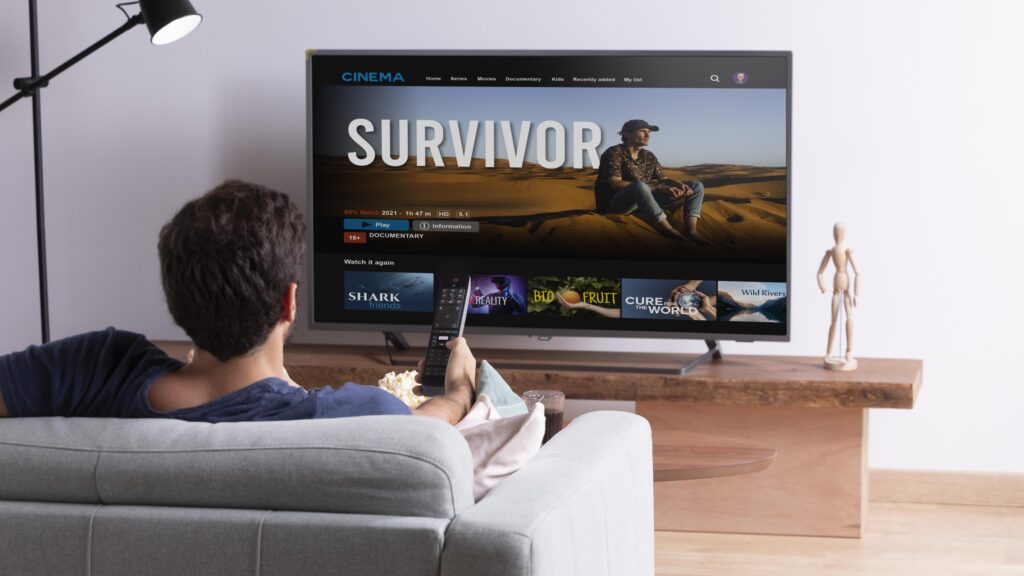
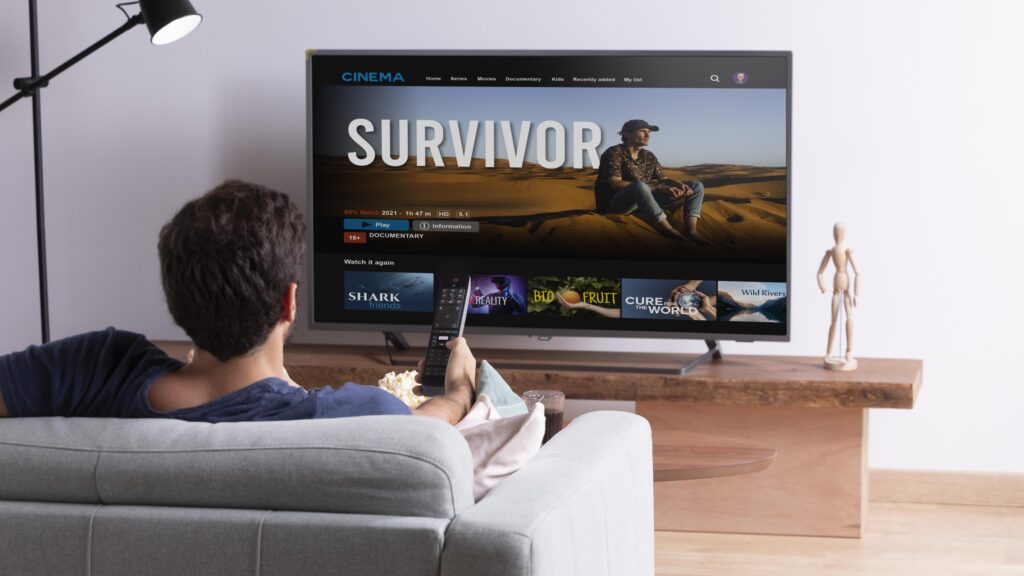



スパイカメラで撮影した映像をHDMI出力で見るにはどうしたらいいんだろう…



難しい知識や操作はありませんし、誰でも簡単に映像を楽しめますよ!
スパイカメラで撮影したデータをHDMI出力してテレビで見るには以下の手順で操作しましょう。
ステップ1:カメラの電源をオフにして、スパイカメラのHDMI出力ポートにHDMIケーブルを接続する
ステップ2:HDMIのもう片方をテレビ側のHDMI出力ポートに接続する
ステップ3:カメラの電源を入れて、テレビで「入力切替」を行い、HDMI入力にする
この3ステップで小型カメラの映像がテレビに映り、再生ができるようになります。
ただし、細かい操作設定などは各商品ごとで異なりますので、取扱説明書を必ず確認しましょう。
スパイカメラの映像をリアルタイムでHDMI出力する方法
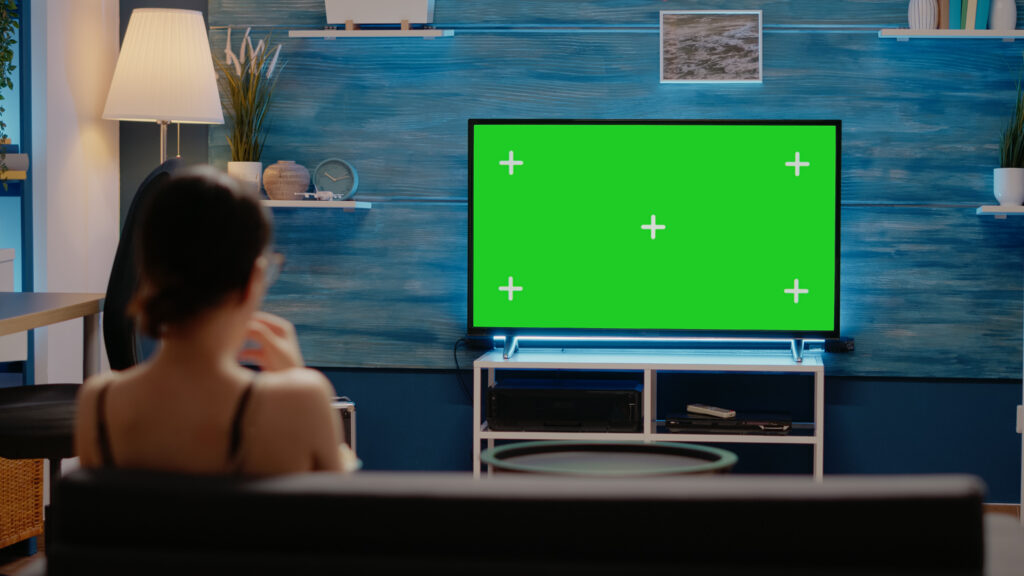
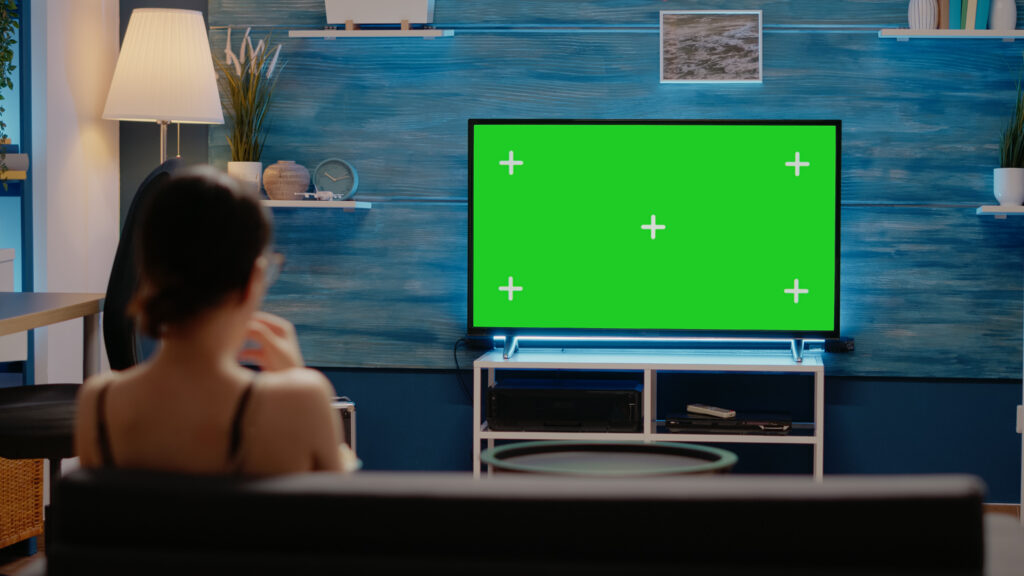



レジャーなど外出先での撮影ではなく、玄関などに設置する防犯カメラとして使用したり、別室にいる赤ちゃんを見守ったりする場合にはどうしたらいいんだろう。



そのような用途の場合、リアルタイムで映像を確認する必要がありますね。
- スマートTVスティックを使用してリアルタイムでHDMI出力する
- スマホのミラーリングとスマートTVスティックを使用してHDMI出力する
この2つの方法について解説していきます。
スマートTVスティックを使用してリアルタイムでHDMI出力する方法
スマートTVスティックを使用すれば、カメラのHDMI出力をテレビに接続せずにリアルタイムで映像を確認できます。
スマートTVスティックとは、HDMI端子でテレビと接続することでさまざまなオンラインサービスやアプリケーションにアクセスすることができる商品です。
Wi-Fi機能やIP機能がある小型カメラであれば、以下の方法で映像をリアルタイムでTVに映し出すことが可能です。
1:小型カメラをホームネットワークに接続する
2:有線か無線によりホームネットワークとスマートTVスティックを接続する
3:スマートTVスティックとテレビをHDMIにより接続する
ホームネットワークとは、光回線などの自宅でWi-Fiによるインターネット接続ができるサービスのことを指します。
スマホのミラーリングとスマートTVスティックを使用してHDMI出力する
スマホのミラーリングにより、スマートTVスティックと接続してテレビに映像を映すこともできます。
ミラーリングの方法はスマートTVスティックの種類によっても異なりますので、以下のような解説動画を参考にしてみるといいでしょう。
Fire TV Stick を使用すれば小型カメラの映像をテレビで楽しむのはもちろん、YouTubeやプライムビデオなどをテレビで楽しむことも可能です。
Fire TV Stickを購入するとHDMI延長ケーブルやUSBケーブルも一緒についてきます。
スパイカメラのmicroSDカードデータもカードリーダーなどを使用すればテレビで見れる





HDMI出力機能がない小型カメラはテレビで映像を見れないのかな?



HDMI出力機能がないタイプのカメラであってもHDMI出力してテレビに映像を映すことはできますよ!
スパイカメラの映像はmicroSDカードに録画されるタイプが多く、他には内蔵メモリに録画されるものもあります。
- パソコンからHDMI出力でテレビに接続する
- スマートテレビを使用してテレビに接続する
- カードリーダーとメディアプレーヤーを組み合わせてHDMI接続する
パソコンからHDMI出力でテレビに接続する
パソコンがある場合には、microSDが差し込めるカードリーダーを使ってパソコンに映像を取り込んだ後にHDMI出力でテレビに映像を映す方法があります。
カードリーダーの出力ポートは商品によって異なりますが、上で紹介したタイプであれば、スマホでの映像も簡単に移動して保管できたり、映像をテレビに映すことができます。
この方法を試す場合には、パソコンにHDMI出力ポートがあるかを確認しておき、専用コードを購入しましょう。



HDMIの差込形状はタイプAが最も一般的なのですが、他にもタイプCやタイプDもありますので、事前に確認しておきましょう。
パソコンにHDMI出力ポートがない場合は、USB to HDMI変換器を使用することで、パソコンからテレビに映像を出力することもできます。
ただし、パソコンから出力されるのは基本的に映像の信号のみです。
音声はパソコン本体から出力されるので注意が必要です。
スマートテレビを使用してテレビに接続する
スマートテレビであれば、microSDカードをスマートフォンやタブレットなどに挿入し、Wi-Fi接続(ミラーリング)すればテレビで映像を確認できます。
【iPhoneでテレビに映像を映す方法】
・テレビがAirPlayに対応しているかを確認
・AirPlayに対応していない場合にはApple TVを利用する
AirPlayに対応しているのであれば、AirPlay対応動画配信サービスの専用ボタンからAirPlayを選択して、映したいテレビををタップします。
AirPlayに対応していない場合にはApple TVを利用するといいでしょう。
【androidでテレビに映像を映す方法】
・Chromecast(クロムキャスト)を利用する
・Fire TV Stickを利用する
ChromecastはGoogleが販売するメディアストリーミング端末です。
ChromecastをテレビのHDMI端子に接続して、自宅のWi-Fi環境を経由すればスマホの画面をテレビにミラーリングすることができます。
先述したFire TV Stickとは違い画面操作にリモコンが必要ない特徴があります。
Chromecastを利用する場合には、Chromecast対応のストリーミングアプリをダウンロードする必要があります。
インストールすれば、microSDカードの映像などもテレビで流せるようになります。
カードリーダーとメディアプレーヤーを組み合わせてHDMI接続する
カードリーダーがあれば、microSDカード内のデータをスマホやパソコンに映すことができます。
このカードリーダーとメディアプレーヤーを組み合わせることでも、テレビに映像を出力できます。
対応メディアはSDカードとUSBメモリとなっています。
使い方は以下の通りです。
1:メディアプレーヤーとテレビを接続する
2:テレビの電源を入れてメディアプレーヤーにカードリーダーを接続
3:付属のリモコンで再生
この方法ならパソコンを使わずに小型カメラの映像をHDMI出力できます。
無線と違い不具合が少ないため、個人的にはSDカードから直接テレビで再生する方法がおすすめです!
スマホカメラで撮影した映像もHDMI出力可能
スマホカメラで撮影した映像もテレビで見たいという場合には専用のアダプターを利用する方法もあります。
androidの場合には「MHLアダプタ」がおすすめです。
スマホのmicroUSBポートから映像を出力できる専用アダプタで、別でHDMIケーブルを用意すれば簡単にテレビと接続できます。
端子のタイプを事前にチェックして購入するようにしましょう。
iPhoneの場合は「Lightningコネクター」となります。
まとめ
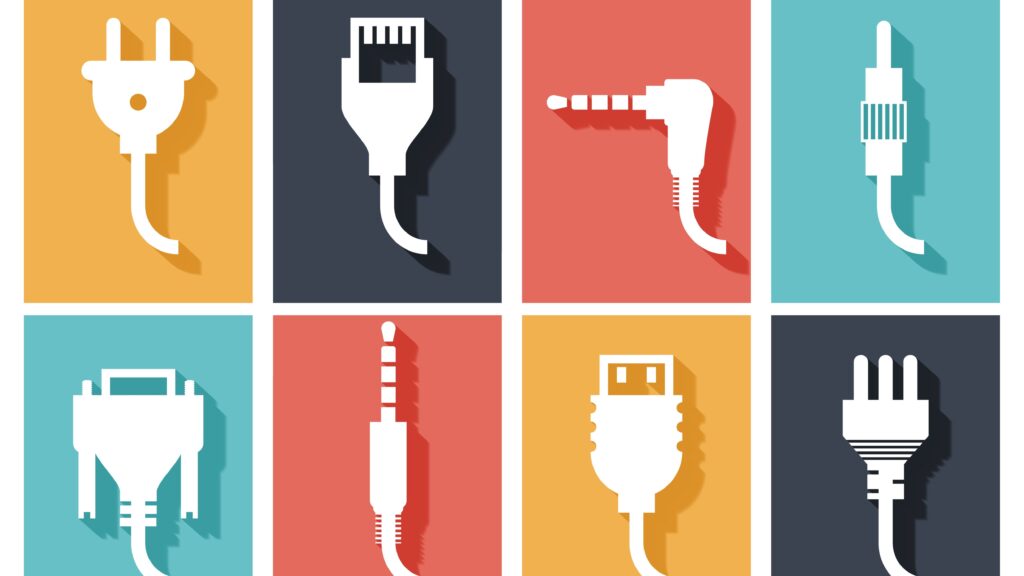
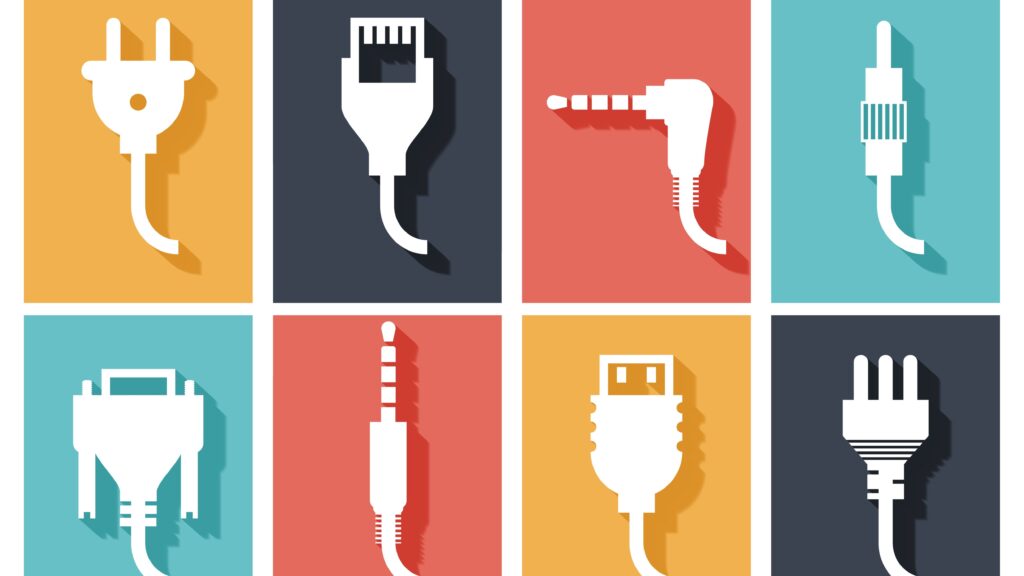
今回は、小型カメラで撮影した映像をHDMI出力によりテレビで映像を見る方法について解説してきました。
スパイカメラの中にはHDMI出力機能を搭載しているタイプのものもあり、衣類に装着することでさまざまな映像を簡単に撮影しテレビで確認することができます。
防犯カメラなどで使用したい場合には、スマートTVスティックを使用すればリアルタイムでの映像確認も可能です。
また、HDMI出力機能が搭載していない場合でも、専用機器やアダプタを活用すればテレビで映像を確認することができます。
今回紹介してきた方法の中から、目的に応じたものを選んで試してみましょう。







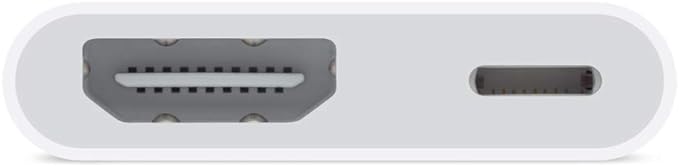








コメント